apple不管是在ios系统以及macOS系统上比较优秀的体验就是备份了,用户可以在毫无察觉的情况下备份自己的系统在iCloud中,避免因为以为而造成资料丢失,今天西西小编就整理了相关的macOS系统备份教程,有需求的用户不要错过了哦!

macOS系统如何备份
1、点击火箭箭头launchpad

2、在其他中找到time machine
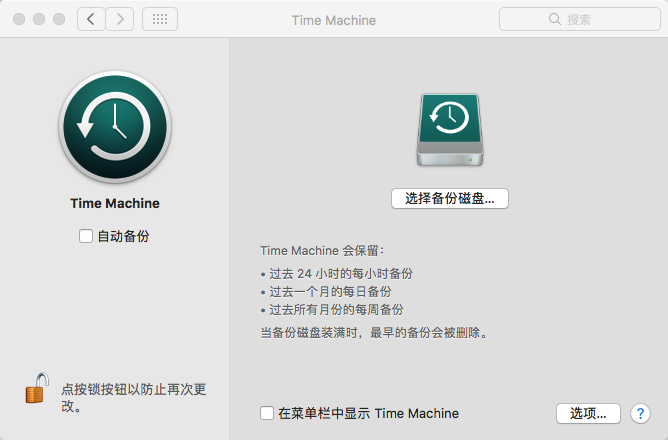
3、现在要备份的文件以及备份时间
macOS系统备份注意事项:
当备份磁盘满了时候、会自动删除最早的文件
首页 → 西西教程 → Apple(苹果) → macOS系统如何备份 MacBook资料备份教程
相关软件相关文章发表评论 来源:西西教程网时间:2017/5/17 14:46:00字体大小:A-A+
作者:西西小熊点击:1031次评论:0次标签:
apple不管是在ios系统以及macOS系统上比较优秀的体验就是备份了,用户可以在毫无察觉的情况下备份自己的系统在iCloud中,避免因为以为而造成资料丢失,今天西西小编就整理了相关的macOS系统备份教程,有需求的用户不要错过了哦!

1、点击火箭箭头launchpad

2、在其他中找到time machine
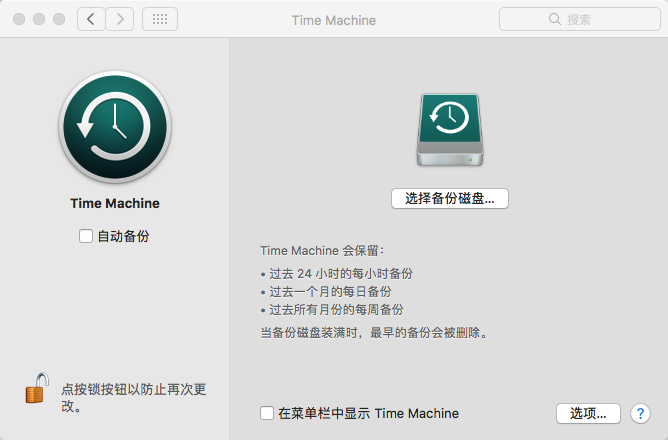
3、现在要备份的文件以及备份时间
当备份磁盘满了时候、会自动删除最早的文件

04-23 / 5.6M 
03-09 / 672KB 
09-25 / 9.5M 
06-03 / 2.2M 
05-11 / 1.3M 
05-11 / 34.2M 
名称大小下载